Gestión de roles y permisos
Conceptos básicos
Roles
Un rol es una configuración específica de permisos que se aplica a una o más cuentas de usuario. Una cuenta de usuario estará autorizada a ver o modificar determinados recursos de la consola, dependiendo de rol que tenga asignado.
Una cuenta de usuario solo puede tener un único rol asignado, aunque un mismo rol puede estar asignado a una o más cuentas de usuario.
Un rol está formado por los siguientes elementos:
-
Nombre del rol: designado en el momento de la creación del rol, su objetivo es meramente identificativo.
-
Visibilidad: restringe el acceso a determinados equipos de la red.
-
Juego de permisos: determina las acciones concretas que las cuentas de usuario pueden ejecutar sobre los equipos que pertenecen a los grupos definidos con accesibles.
Roles predefinidos
Una licencia de Advanced EPDR siempre incluye dos roles predefinidos. Estos roles no se pueden editar ni borrar y cualquier cuenta de usuario puede pertenecer a estos roles previa asignación en la consola Web:
El rol Control total
La primera cuenta de usuario que se crea siempre tiene el rol Control total asignado, y permite ejecutar todas las acciones disponibles en la consola sobre todos los equipos integrados en Advanced EPDR.
El rol Solo lectura
Este rol permite el acceso a todas las secciones de la consola, pero no permite crear, modificar o borrar configuraciones, tareas, etc, por lo que permite una visión total del entorno pero sin ninguna modificación. Está especialmente indicado para aquellos administradores de red encargados de la vigilancia del parque informático,pero que no poseen los permisos suficientes para realizar modificaciones, como por ejemplo editar configuraciones o lanzar análisis bajo demanda.
Permiso
Un permiso regula el acceso a una sección concreta de la consola de administración. Existen varios permisos que establecen el acceso a otros tantos aspectos de la consola de Advanced EPDR. Una configuración particular de todos los permisos disponibles forma un rol, que puede ser asignado a una o más cuentas de usuario.
Visibilidad
Cada cuenta de usuario puede configurar la seguridad de un subconjunto de equipos determinado por su visibilidad, de entre todos los equipos integrados en la consola de Advanced EPDR.
Crear un rol
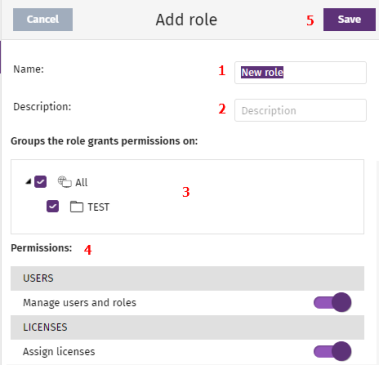
-
En el menú superior Configuración haz clic en el panel de la izquierda Usuarios. Se abrirá una ventana con el listado de usuarios creados.
-
Haz clic en la pestaña Roles y en el botón Añadir. Se abrirá la ventana Añadir rol.
-
Escribe el nombre del rol (1) y una descripción opcional (2).
-
Indica la visibilidad del rol (3).
-
Activa o desactiva los permisos (4).
-
Haz clic en el botón Guardar (5).
Limitaciones en la creación de usuarios y roles
Para evitar una situación de escalado de permisos, los usuarios con el permiso Gestionar usuarios y roles activo tienen las siguientes limitaciones a la hora de crear roles o asignarlos a otros usuarios ya creados:
-
Una cuenta de usuario solo puede crear roles nuevos con los mismos permisos o menos de los que tiene asignada.
-
Una cuenta de usuario sólo puede editar los permisos que tenga activos en los roles ya existentes. El resto permanecerán desactivados.
-
Una cuenta de usuario no puede asignar un rol a un usuario si ese rol tiene más permisos asignados que la cuenta de usuario.
-
Una cuenta de usuario no puede copiar un rol si ese rol tiene más permisos asignados que la cuenta de usuario.
Borrar un rol
-
En el menú superior Configuración haz clic en el panel de la izquierda Usuarios.
-
Haz clic en la pestaña Roles. Se mostrará el listado de roles creados.
-
Haz clic sobre el icono
 de un rol para borrarlo. Si al borrar un rol éste ya tiene cuentas de usuario asignadas, se cancela el proceso de borrado.
de un rol para borrarlo. Si al borrar un rol éste ya tiene cuentas de usuario asignadas, se cancela el proceso de borrado.
Copiar un rol
-
En el menú superior Configuración haz clic en el panel de la izquierda Usuarios.
-
Haz clic en la pestaña Roles. Se mostrará el listado de roles creados.
-
Haz clic sobre el icono
 de un rol para copiarlo. Se abrirá la ventana Copiar rol con la configuración del rol copiado.
de un rol para copiarlo. Se abrirá la ventana Copiar rol con la configuración del rol copiado. -
Modifica la configuración del rol copiado y haz clic en el botón Guardar.
Modificar un rol
-
En el menú superior Configuración haz clic en el panel de la izquierda Usuarios.
-
Haz clic en la pestaña Roles. Se mostrará el listado de roles creados.
-
Haz clic en el rol a editar. Se abrirá la ventana Editar rol.
-
Modifica la configuración del rol y haz clic en el botón Guardar.